デザインビューでプロパティシートを開いても、その意味がわからないこともありますね。
そういうときは、調べたいプロパティにカーソルを置いて、キーボードから[F1]キーを押して、ヘルプを表示します。
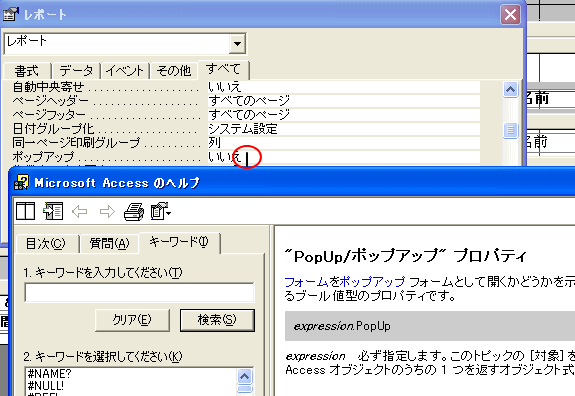
プロパティの表示方法
プロパティとは本来[属性]という意味で使われることが多いですが、Accessではオブジェクトやコントロールの[詳細設定]ができるところと思ってください。
プロパティの設定は、簡単に操作できるのですが、意図しない動作をするときは、いつの間にかプロパティの設定が変わっていたということもあります。
Accessのバージョンによってプロパティの既定が変わっている場合もあるかもしれません。
まず、プロパティシートの表示方法です。
プロパティボタンから
デザインビューでデータベースツールバーの[プロパティ]ボタンをクリックします。
![データベースツールバーの[プロパティ]](https://hamachan.info/WordPress2019/wp-content/uploads/2017/01/13help-a1.png)
右クリックのショートカットメニューから
あるいは、右クリックのショートカットメニューから[プロパティ]をクリックします。
![ショートカットメニューの[プロパティ]](https://hamachan.info/WordPress2019/wp-content/uploads/2017/01/13help-a2.png)
参考フォームセレクタ(ルーラーの左の□)をダブルクリックすると、[フォーム]のプロパティシートを表示できます。
ショートカットキー
ショートカットキーは、[Alt]+[Enter]です。
プロパティシートの表示/非表示を切り替えられます。
![キーボード[Alt]+[Enter]](https://hamachan.info/WordPress2019/wp-content/uploads/2017/01/kibord-alt-enter-e1723498587518.png)
デザインビューでは、[F4]キーでもOKです。
![キーボード[F4]キー](https://hamachan.info/WordPress2019/wp-content/uploads/2017/01/kibord-f4-e1723325563923.png)
参考コントロールなどは、ダブルクリックでも表示させることができます。
また、Access 2007以降は、フォームとレポートに[レイアウトビュー]という新しいビューが追加されていますが、レイアウトビューでもプロパティ表示のショートカットキーは使用できます。
-
レイアウトビューでフォームのコントロールをカスタマイズ
Accessのフォームには、デザインビュー、レイアウトビュー、フォームビューの3つの表示方法があります。 コントロールのサイズや位置などを調 ...
![[表示]の[レイアウトビュー]](https://hamachan.info/WordPress2019/wp-content/uploads/2017/01/13help-a102.png)
プロパティの値は、プルダウンメニューから選択しなくても、ダブルクリックで変更できるものもあります。
ダブルクリックするごとにメニューが切り替わります。[はい]と[いいえ]の切り替えなどは便利です。
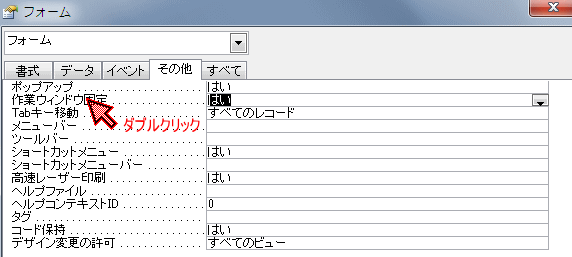
以下の記事で解説しています。
ヘルプの表示
プロパティシートで、調べたいプロパティをクリックします。そして、キーボードから[F1]キーを押します。
![キーボード[F1]キー](https://hamachan.info/WordPress2019/wp-content/uploads/2017/01/help_s92-e1727676464709.png)
[ポップアップ]をクリックして、[F1]キーを押し [ポップアップ]プロパティのヘルプを表示してみました。
![Microsoft Accessのヘルプ[ポップアップ]](https://hamachan.info/WordPress2019/wp-content/uploads/2017/01/13help-a3.png)
参考通常どおり、メニューバーの[ヘルプ]から利用してもいいですね。以下の記事を参考にしてください。
-
ヘルプの利用(Officeアシスタントの使用)
Microsoft Officeを使っていると、わからないことがたくさんでてきます。 ヘルプを上手に活用しましょう。 キーボードから[F1] ...
Access 2013でオフラインヘルプを利用するには
Office 2013以降は、オンラインヘルプが既定になっています。
オフラインヘルプに切り替えもできますが、オフラインヘルプの内容は、リボンのポップヒントと同じ内容です。
プロパティの各項目で[F1]キーを押すと、オンラインヘルプが表示されます。
Access 2013以降は、オンラインヘルプしか利用できないようです。
オフラインヘルプに切り替え
オフラインヘルプを利用するには、ウィンドウの左上にある[Microsoft Access ヘルプ](最小化ボタンの左)をクリックします。
プロパティシートを開いていないなら、キーボードから[F1]キーを押しても表示できます。
![ウィンドウ右上の[ヘルプ]](https://hamachan.info/WordPress2019/wp-content/uploads/2017/01/13help-a104.png)
[Accessヘルプ]の右横にある▼をクリックして[コンピューターのAccessヘルプ]をクリックします。
![Accessヘルプの[コンピューターのAccessヘルプ]](https://hamachan.info/WordPress2019/wp-content/uploads/2017/01/13help-a105-e1731814255193.png)
以下のウィンドウになります。
しかし、この切り替えたヘルプウィンドウは、リボンのポップヒントを参照するものです。
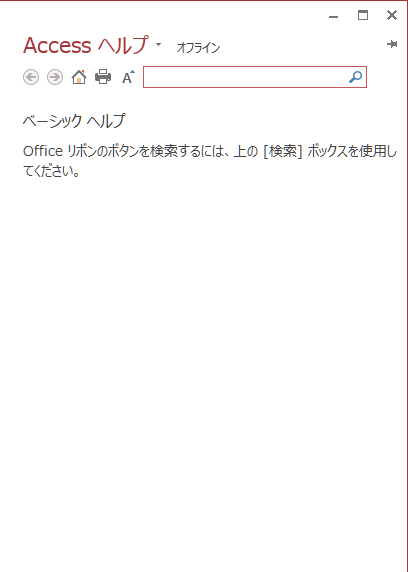
参考この設定は、他のアプリケーションにも適用されますので注意してください。
以下の記事で詳しく解説しています。
-
オフラインヘルプの利用(内容はリボンのポップヒントと同じ)
Office2013でオフラインでヘルプを参照する方法です。 Office2013では、Office2010のときにはBackstageビュ ...
Office 2016以降は、オフラインヘルプは提供されていません。
